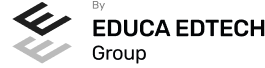Presentación
El Máster en Arte Visual Digital y Técnicas de Ilustración Profesional te prepara para destacar en el dinámico mundo del arte digital, un sector en pleno auge con alta demanda de profesionales creativos. Esta formación online te ofrece la oportunidad de desarrollar habilidades esenciales en ilustración, desde los fundamentos del dibujo y el proceso creativo, hasta avanzadas técnicas de retoque con Photoshop y diseño vectorial con Adobe Illustrator. Aprenderás a animar ilustraciones utilizando Adobe Animate y a crear composiciones impresionantes con After Effects, además de explorar el concept art, vital en la industria de medios creativos. Con un enfoque en la ilustración aplicada, desarrollarás un portafolio profesional que refleje tu talento y creatividad. Este máster es ideal si buscas ampliar tus horizontes profesionales en un mercado que valora la innovación y la capacidad de transformación visual.
Para qué te prepara
Este máster te prepara para dominar el arte de la ilustración visual digital y sus técnicas profesionales. Aprenderás a utilizar herramientas como Photoshop, Illustrator y After Effects para crear y retocar imágenes, diseñar gráficos vectoriales, y animar ilustraciones. Desarrollarás habilidades en concept art, ilustración publicitaria y didáctica, perfeccionando desde los fundamentos del dibujo hasta la animación avanzada. Al finalizar, serás capaz de producir obras visualmente impactantes y gestionar proyectos creativos de principio a fin.
Objetivos
- '
- Desarrollar un estilo personal aplicando fundamentos y técnicas avanzadas de ilustración.
- Crear ilustraciones digitales efectivas mediante el uso avanzado de Photoshop.
- Diseñar gráficos vectoriales complejos con herramientas avanzadas de Adobe Illustrator.
- Animar ilustraciones en Adobe Animate dominando símbolos y línea de tiempo.
- Producir vídeos creativos combinando animaciones y efectos en After Effects.
- Realizar ilustraciones publicitarias impactantes aplicando técnicas de comunicación visual.
- Elaborar un portfolio profesional destacando tus habilidades en arte visual digital.
A quién va dirigido
El Máster en Arte Visual Digital y Técnicas de Ilustración Profesional está diseñado para profesionales y titulados del ámbito del diseño gráfico, la ilustración y el arte digital. Especialmente dirigido a quienes buscan perfeccionar sus habilidades en técnicas avanzadas de ilustración, tratamiento digital de imágenes, animación y concept art, utilizando herramientas como Photoshop, Illustrator y After Effects.
Salidas Profesionales
'- Ilustrador profesional en editoriales y agencias de publicidad - Diseñador gráfico especializado en medios digitales - Animador digital para producciones audiovisuales - Artista en Concept Art para videojuegos y cine - Creador de contenido multimedia interactivo - Especialista en retoque fotográfico y diseño 3D - Consultor creativo en estudios de diseño y comunicación
'- Ilustrador profesional en editoriales y agencias de publicidad - Diseñador gráfico especializado en medios digitales - Animador digital para producciones audiovisuales - Artista en Concept Art para videojuegos y cine - Creador de contenido multimedia interactivo - Especialista en retoque fotográfico y diseño 3D - Consultor creativo en estudios de diseño y comunicación
Metodología
Aprendizaje 100% online
Campus virtual
Equipo docente especializado
Centro del estudiante
Temario
- ¿Qué es ilustrar?
- Breve historia de la ilustración
- Definición de dibujo
- Elementos que configuran el dibujo: Punto, Línea y Plano
- Estructuras de las formas: Proporción, movimiento y espacio
- Valoración tonal
- Desarrollo de una idea. fases del boceto
- Composición y entintado
- Textura y tramas
- Arte final
- El lápiz de azul
- Entintado tradicional
- El color directo
- El collage
- Técnicas mixtas
- Ejercicio práctico
- Procesos de digitalización de una imagen
- Tratamiento digital de la línea
- Aplicación de color digital a dibujos analógicos
- Presentación
- Novedades del programa
- Tipos de imágenes
- Resolución de imagen
- Formato PSD
- Formatos de imagen
- Abrir y guardar una imagen
- Crear un documento nuevo
- Área de trabajo
- Gestión de ventanas y paneles
- Guardar un espacio de trabajo
- Modos de pantalla
- Prácticas. Área de trabajo
- Barra menú
- Barra de herramientas
- Opciones de Herramientas y barra de estado
- Ventanas de Photoshop I
- Ventanas de Photoshop II
- Zoom y mano y ventana navegador
- Prácticas. Paneles y menús
- Herramientas de selección
- Herramienta marco
- Opciones de marco
- Herramienta lazo
- Herramienta Varita
- Herramienta de selección rápida
- Herramienta mover
- Sumar restar selecciones
- Modificar selecciones
- Prácticas. Herramientas de selección
- Herramientas de dibujo y edición
- Herramienta Pincel
- Crear pinceles personalizados
- Herramienta lápiz
- Herramienta sustitución de color
- Herramienta pincel historia
- Herramienta pincel histórico
- Herramienta degradado
- Herramienta bote de pintura
- Prácticas. Herramientas de dibujo y edición
- Herramientas de retoque y transformación
- Herramienta recortar
- Herramienta sector
- Cambiar el tamaño del lienzo
- Herramienta pincel corrector puntual
- Herramienta ojos rojos
- Tampón de clonar
- Herramienta borrador
- La Herramienta desenfocar
- Herramienta sobreexponer y subexponer
- Prácticas. Herramientas de retoque y transformación
- Conceptos básicos de capas
- El panel capas
- Trabajar con capas I
- Trabajar con capas II
- Alinear capas
- Rasterizar capas
- Opacidad y fusión de capas
- Estilos y efectos de capa
- Capas de ajuste y relleno
- Combinar capas
- Prácticas. Capas
- Herramientas de texto
- Introducir texto
- Cambiar caja y convertir texto
- Formato de caracteres
- Formato de párrafo
- Rasterizar y filtros en texto
- Deformar texto
- Crear estilos de texto
- Relleno de texto con una imagen
- Ortografía
- Herramienta máscara de texto y texto 3D
- Prácticas. Texto
- Herramientas de dibujo
- Modos de dibujo
- Herramienta pluma
- Ventana trazados
- Subtrazados
- Convertir trazados en selecciones
- Pluma de forma libre
- Capas de forma
- Herramienta forma
- Prácticas. Herramientas de dibujo
- Reglas, guías y cuadrícula
- Herramienta regla
- Acciones
- Filtros
- Objetos inteligentes
- Canales
- Máscara rápida
- Canales Alfa
- Prácticas. Reglas, acciones, filtros y canales
- Transformación de una imagen
- Deformar un elemento
- Tamaño de la imagen
- Resolución imagen y monitor
- Rollover
- Los sectores
- Tipos de sectores
- Propiedades de los sectores
- Modificar sectores
- Optimizar imágenes
- Guardar para web
- Generar recursos de imagen
- Prácticas. Transformación imágenes y gráficos web
- Impresión
- Impresión de escritorio
- Pruebas de color en pantalla
- Perfiles de color
- Imprimir una imagen
- Preparación de archivos para imprenta
- Prácticas. Impresión
- Fundamentos 3D
- Herramientas de objeto y de cámara 3D
- Creación de formas 3D
- Descripción general del panel 3D
- Prácticas. 3D
- Capas de vídeo e importar vídeo
- El panel Movimiento
- Animación a partir de una secuencia de imágenes
- Animaciones de línea de tiempo
- Guardar y exportar
- Prácticas. Vídeo y animaciones
- Presentación
- Novedades del programa
- ¿Qué es un gráfico vectorial?
- ¿Qué es un mapa de bits?
- La interfaz y área de trabajo
- Abrir, colocar, exportar y guardar un archivo
- Paneles flotantes y vistas
- Desplazarse por el documento
- Modos de pantalla, reglas, guías y cuadrícula
- Las mesas de trabajo
- Ejercicios
- Herramientas de selección I
- Herramientas de selección II
- Trabajar con selecciones
- Agrupar objetos y modos de aislamiento
- Alinear y distribuir objetos
- Ejercicios
- Crear formas básicas
- Herramienta destello, línea y lápiz
- Dibujar arcos, espirales y cuadrículas
- Contorno y relleno
- Herramienta borrador y suavizar
- Ejercicios
- Modos de color
- Aplicar color desde el panel muestras
- Cambiar trazo
- Pintura interactiva
- Paleta personalizada y panel Muestras
- Copiar atributos
- Degradados y transparencias
- Motivos
- Volver a colorear la ilustración
- Ejercicios
- Nociones sobre trazados
- Herramienta pluma
- Trabajar con trazados I
- Trabajar con trazados II
- Herramientas de manipulación vectorial
- Ejercicios
- Acerca de las capas
- El panel capas
- Trabajar con capas I
- Trabajar con capas II
- Mascaras de recorte
- Ejercicios
- Textos
- Importar textos y crear columnas
- Enlazar texto y el área de texto
- Texto, objetos y formatear texto
- Propiedades de párrafo y estilos
- Rasterizar y exportar texto
- Atributos de Apariencia
- Ortografía y envolventes
- Ejercicios
- Aplicar y editar efectos
- Rasterización y efecto de sombra
- Objetos en tres dimensiones
- Mapeado
- Referencia rápida de efectos
- Estilos gráficos
- Pinceles
- Pincel de manchas
- Símbolos
- Ejercicios
- Escalar objetos
- Rotar y distorsionar objetos
- Colocar y reflejar objetos
- Envolventes
- Combinar objetos
- Fusión de objetos
- Ejercicios
- Optimizar imágenes
- Mapas de imagen
- Sectores
- Exportar e importar imágenes
- Crear PDF
- Automatizar tareas
- Calcar mapa de bits
- Ejercicios
- Impresión: panorama general
- Acerca del color
- Información de documento
- Opciones generales de impresión I
- Opciones generales de impresión II
- Archivos PostScript y degradados
- Ejercicios
- Degradados en trazos
- Creación de patrones
- Cuadrícula de perspectiva
- Gráficas
- Herramienta rociar símbolos
- Ejercicios
- Tipos de gráficos
- Utilización del escenario y el papel Herramientas en Animate
- Flujo de trabajo Animate CC
- Ver el área de trabajo
- Menús
- Gestión de ventanas y paneles
- Guardar espacios de trabajo
- Preferencias en Animate
- Prácticas
- Escenario y propiedades del documento
- Herramientas
- Línea de tiempo y capas
- Vistas del documento
- Reglas, guías y cuadrículas
- Deshacer, rehacer y repetir. Historial
- Archivos de Animate
- Prácticas
- Crear documentos
- Las plantillas
- Importación de imágenes e ilustraciones
- Illustrator y Animate
- Photoshop y Animate
- Archivos Animate
- Prácticas
- Información sobre el dibujo
- Modos de dibujo
- Preferencias de dibujo
- Herramientas básicas
- Herramientas avanzadas
- Herramienta pluma
- Editar contornos
- Prácticas
- Transformar objetos
- Seleccionar objetos
- Combinación de objetos
- Borrar y eliminar objetos
- Alinear objetos
- Mover y copiar objetos
- Prácticas
- Selector de color
- Paleta color
- Degradados
- Herramienta transformar degradados
- Herramienta bote de tinta y cubo de pintura
- Herramienta cuentagotas
- Prácticas
- Tipos de símbolos
- Crear un símbolo
- Bibliotecas
- Símbolos gráficos
- Crear un botón
- Clip de película
- Prácticas
- Línea de tiempo y capas
- Las capas
- Animaciones
- Animaciones fotograma a fotograma
- Interpolación de forma
- Animación interpolada
- Interpolación clásica
- Interpolación de movimiento
- Animaciones con guías
- Animar objetos 3D
- Prácticas
- Escenas
- Filtros
- Tipos de filtros
- Modos de mezcla
- Capas de máscara
- Texto clásico
- Tipos de texto clásico
- Incorporar fuentes
- Prácticas
- Importar sonidos
- Formatos de sonido admitidos
- Sonido en la línea de tiempo
- Añadir sonido a un botón
- Editar un sonido
- Comprimir un sonido
- Importar vídeo
- Propiedades del vídeo
- Adobe Media Encoder
- Prácticas
- Introducción a ActionScript
- Panel acciones
- Acciones más comunes
- Panel fragmentos de código
- Formularios
- Configurar publicación
- Exportar en Animate
- Practicas
- ¿Qué es Adobe Air?
- Creación de un archivo en Adobe AIR
- Vista previa de una aplicación de Adobe AIR
- Publicar un archivo AIR
- JSFL
- Prácticas
- ¿Qué es un Sprite Sheets?
- HTML 5
- Publicación de animaciones en HTML 5
- Prácticas
- Introducción al video digital
- Planificación del trabajo
- After Effects y otras aplicaciones de Adobe
- Conceptos básicos de la postproducción
- Interfaz de After Effects
- Paneles
- Activar una herramienta
- Búsqueda y zoom
- Ajustes de composición y proyecto
- Paneles más usados en After Effects
- Preferencias
- Ejercicio de creación de espacio de trabajo
- Crear un proyecto
- Tipos de proyectos
- Unidades de tiempo
- Composiciones
- Ejercicios
- Métodos de importación
- Formatos compatibles
- El panel de proyectos
- Organizar material de archivo
- Marcadores de posición y Proxy
- Canal alfa
- Fotogramas y campos
- Ejercicios
- Crear capas
- Atributos de capa
- Tipos de capas
- Trabajar con capas
- Recortar capas
- Administrar capas
- Fusión de capas
- Estilos de capas
- Ejercicios
- Definición y visualización
- Crear fotogramas clave
- Editar fotogramas clave
- Interpolaciones
- Trazados de movimiento
- Aceleración y desaceleración
- Herramienta de posición libre I
- Herramienta de posición libre II
- Ejercicios
- Insertar texto
- Editar texto
- Panel Carácter y panel párrafo
- Animación de texto
- Ejercicios
- Herramientas de pintura
- Tampón de clonar y borrador
- Animar un trazado
- Capas de forma
- Máscaras y Transparencias
- Animar máscaras
- Ejercicios
- Canales alfa y mates
- Incrustación y croma
- Aplicación de efectos
- Tipos de efectos
- Ajustes preestablecidos
- Ejercicios
- Imágenes 3D y capas
- Desplazar y girar una capa 3D
- Procesador tridimensional
- Vistas preestablecidas
- Cámaras
- Capas de luz
- Ejercicios
- Plugins
- Audio en After Effects
- Propiedades y efectos de audio
- Previsualización I
- Previsualización II
- Ejercicios
- Principios básicos
- Tipos de exportación
- Panel Cola de procesamiento
- Formatos de exportación
- Ejercicios
- La ilustración como signo: significante y significado
- Aplicación de figuras retóricas
- Juegos visuales
- Análisis, síntesis e interpretación
- Mecanismo de persuasión a través de la ilustración
- El dibujo como refuerzo de la marca
- La campaña publicitaria
- La ilustración en los procesos de enseñanza
- La ilustración científica
- Infografías
- Leer imágenes
- La arquitectura del libro
- Aplicación a productos y envases
- Aplicación textil
- Qué es y qué no es un portfolio
- Posicionamiento en el mercado
- Organización y catalogación del trabajo
- Estilo y cuestiones importantes
- El portfolio en papel
- El portfolio web
- Comunidades y plataformas
- Instalación de Prla aplicación y Apple Pencil
- El entorno de trabajo de Procreate
- Crear documentos nuevos
- Organización de documentos
- Ejercicios
- Introducción a las herramientas de dibujo
- La biblioteca de pinceles
- Herramientas Quick Shape
- Color Drop
- Selección de Colores
- La creación de paletas de color personalizadas
- Primeros bocetos digitales
- Ejercicios
- Pestaña Añadir
- Pestaña Lienzo: Opciones básicas
- Pestala Lienzo: Guías de dibujo
- Pestaña Compartir
- Pesataña vídeo
- Uso de la guía de dibujo de simetría
- Animaciones
- Visor de referencias
- Ejercicios
- Desenfocar, enforcar y ruido
- Edición de imágenes
- Modificaciones de la imagen con la herramienta Licuar
- Clonar imagen
- Mapas de gradientes
- Filtros nuevos
- Ejercicios
- Acciones de capas
- Opacidad y modos de fusión
- Las máscaras de capa
- Capas de referencia
- Desarrollo y acabado de un boceto con funciones de capas
- Ejercicios
- Herramienta transformar
- Deformar
- Modos de selección
- Transformación de un boceto
- Ejercicios
- Los parametros de los pinceles en Procreate
- Creación de un pincel personalizado
- Creación de un pincel a partir de formas
- Creación de un pincel a partir de texturas
- Acciones básicas con pinceles
- Creación de una colección de pinceles
- Ejercicios
- ¿Qué es el concept Art?
- Evolución del Concept Art
- El concept artist
- Concept Art en la Industria Editorial
- Concept Art en la Animación
- Concept Art en Videojuegos
- Concept Art en Publicidad
- Concept Art en Diseño de Productos
- Concept Art en la Industria del entretenimiento
- Objetos inorgánicos y perspectiva
- El paisaje y el color
- Anatomía y personajes
- Dibujo zoológico: diseño de criaturas
- Introducción al Storyboard en el Concept Art
- Storyboard y Diseño de Personajes en el Concept Art
- Storyboard y diseño de escenarios en Concept Art
- Importancia del estilo visual coherente en el storyboard para mantener la integridad artística y narrativa de un proyecto creativo
- Conceptualización
- Búsqueda de referencias
- Creación de personajes
- Diseño de PROPS
- Escenas y fondos
- Moodboard y bocetos
- Definición de estilo y elementos
- Diseño de personajes, elementos y espacios
- Presentación final
Titulación
Titulación de Máster en Arte Visual Digital y Técnicas de Ilustración Profesional con 1500 horas expedida por EDUCA BUSINESS SCHOOL como Escuela de Negocios Acreditada para la Impartición de Formación Superior de Postgrado, con Validez Profesional a Nivel Internacional
Entidades colaboradoras